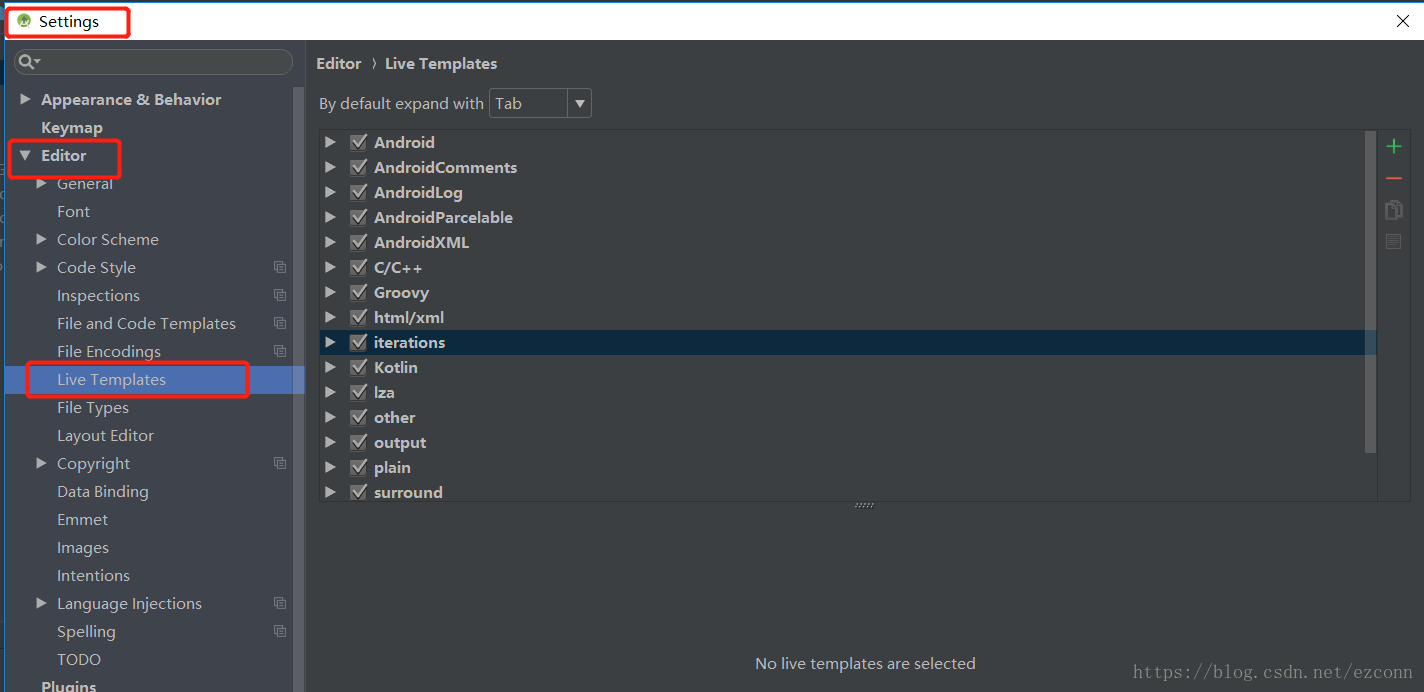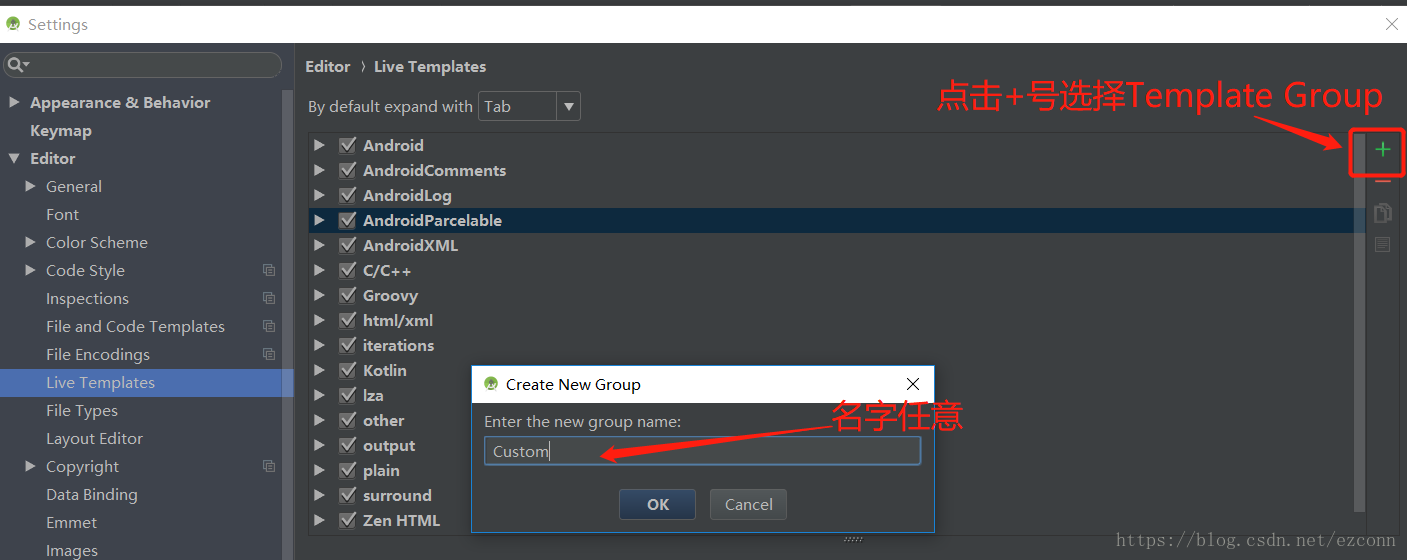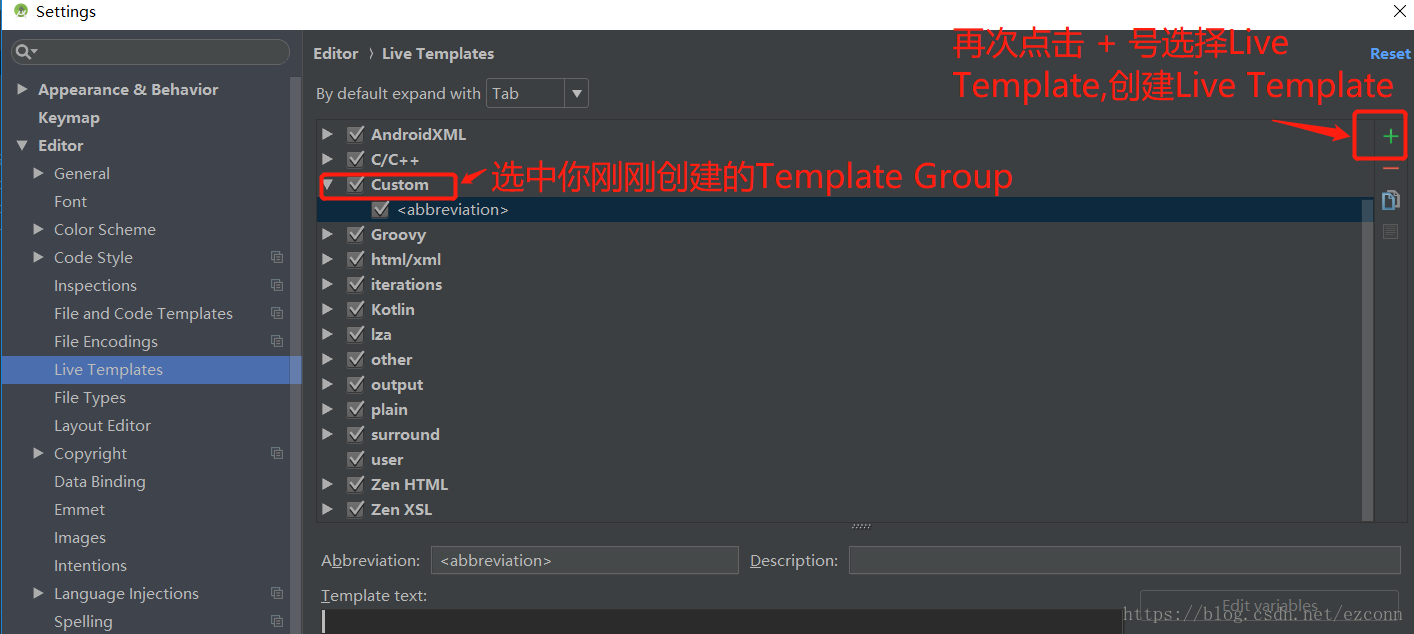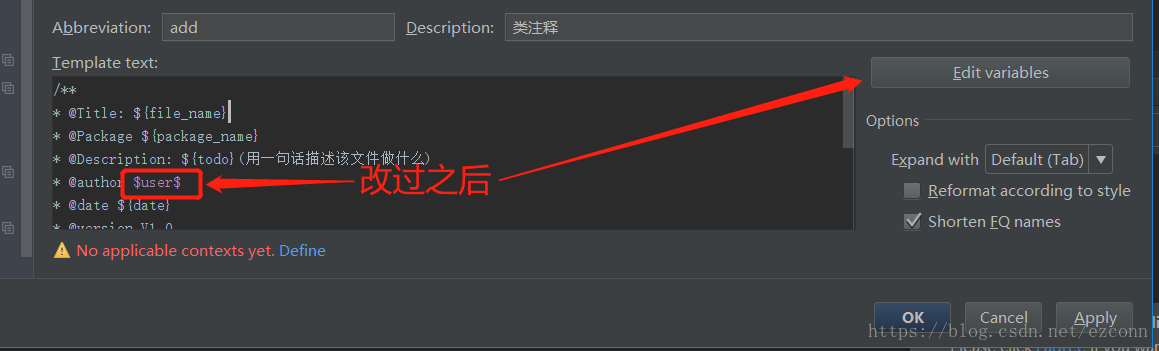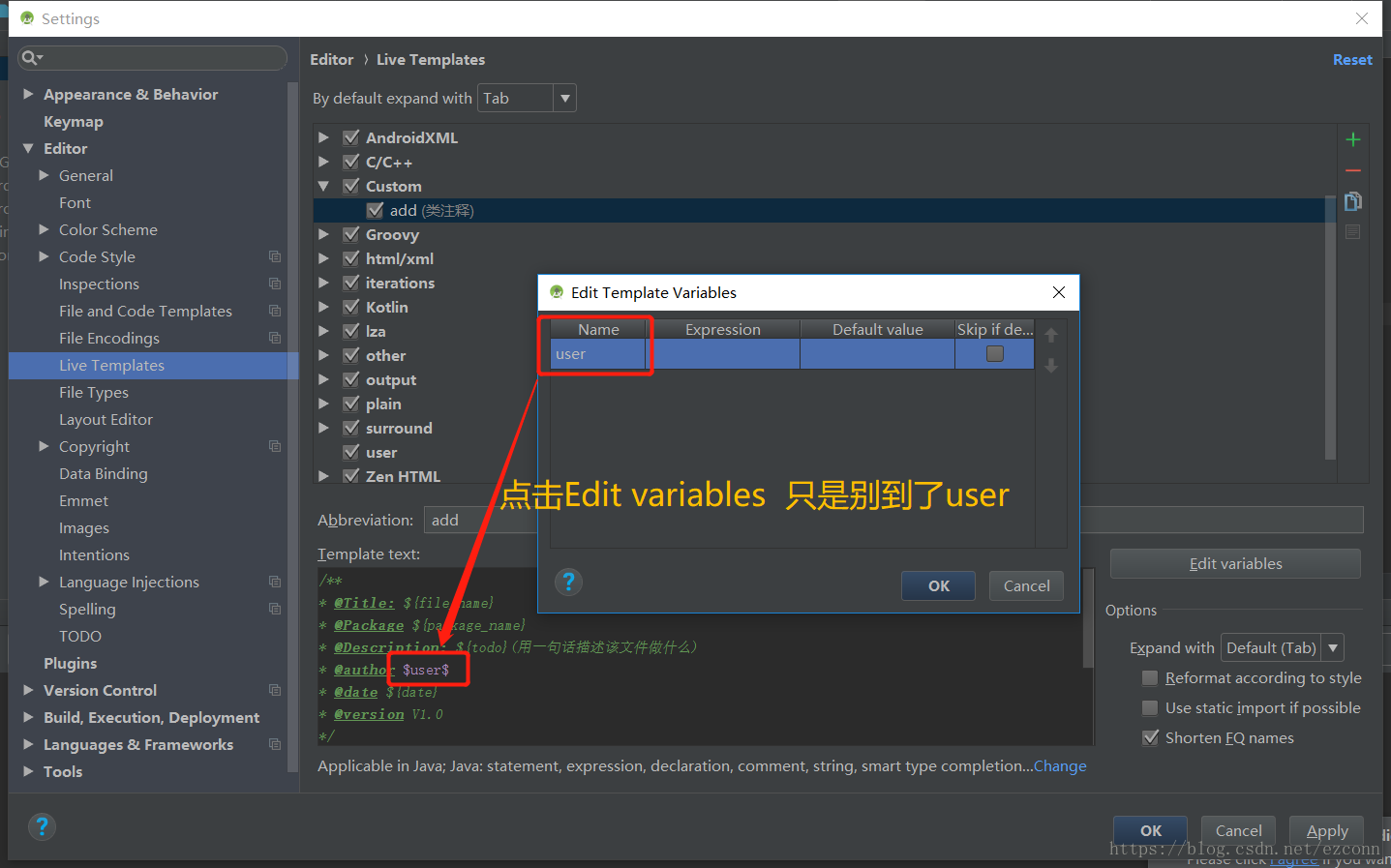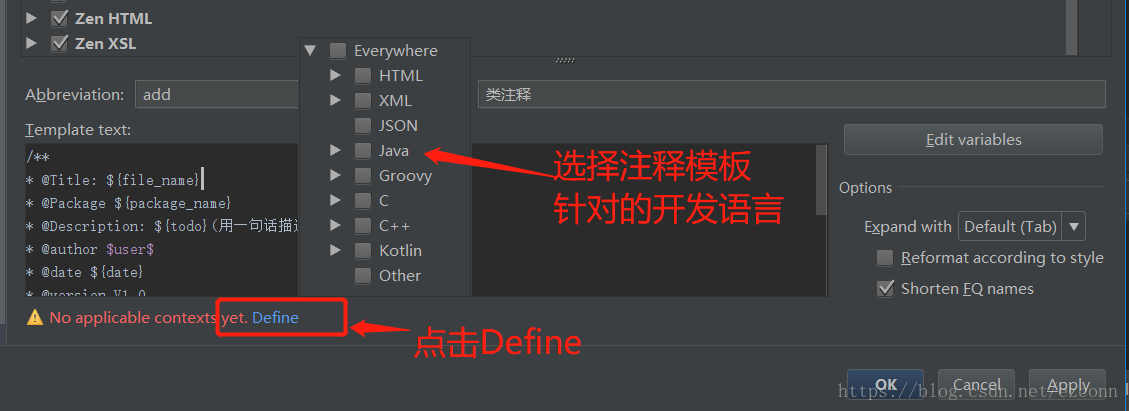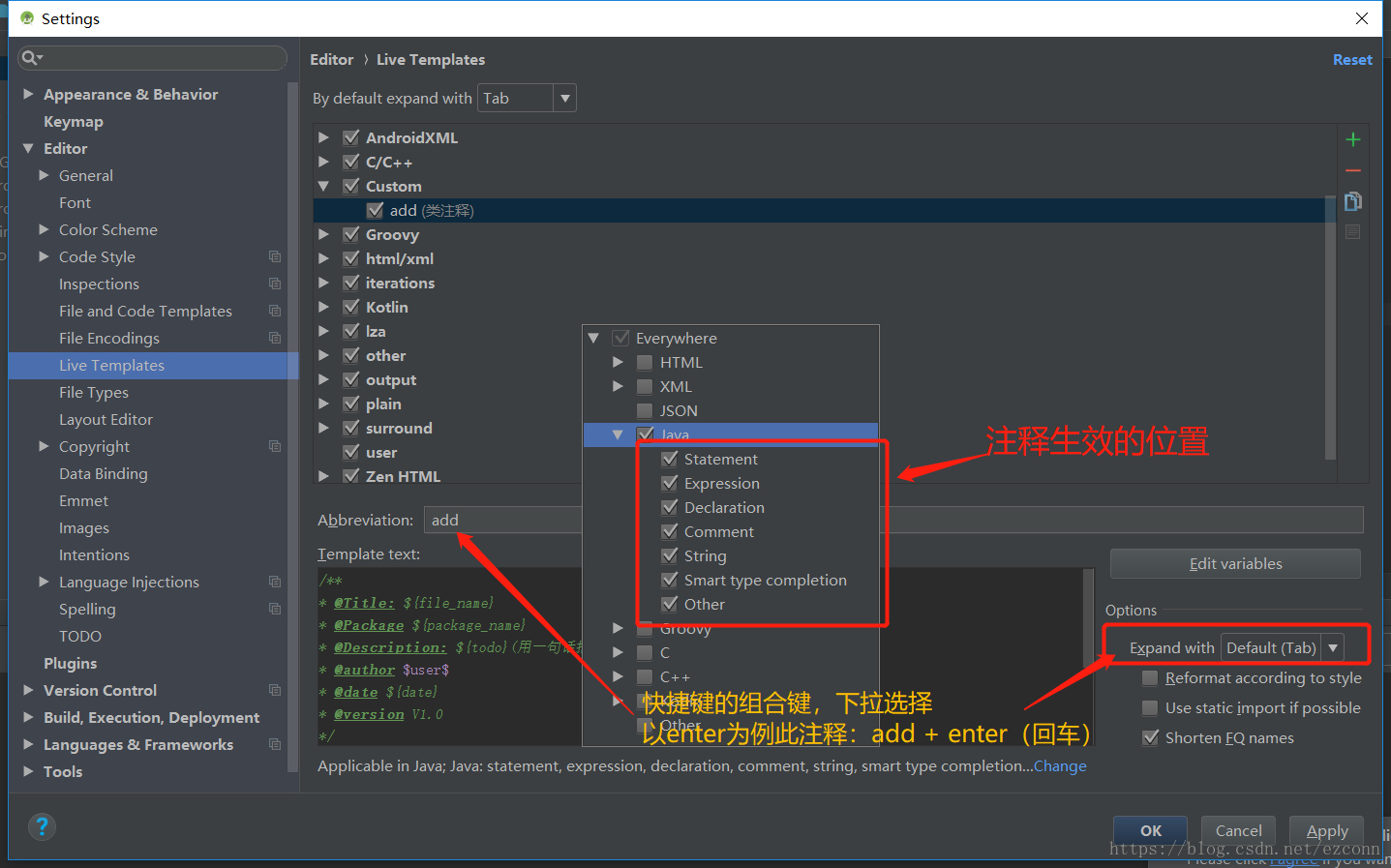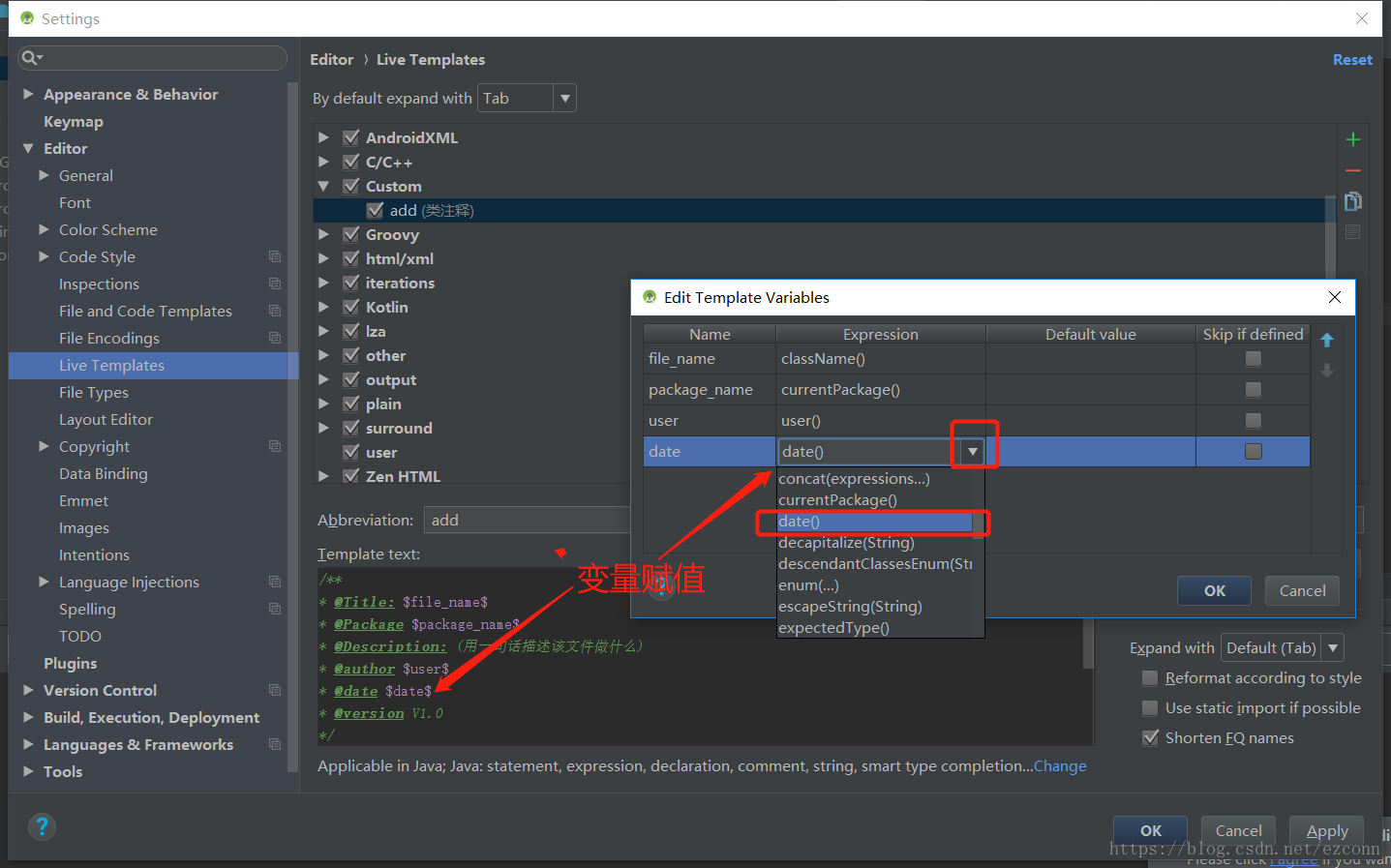AndroidStudio自定義註釋 Edit variables不可點選灰色
阿新 • • 發佈:2018-12-10
1,自定義註釋
1.1,Androidstudio 選單欄點選FIle —> Settings —> Editor找到Live Templates
1.2,點選上圖中的右邊的 + 號選擇Template Group,建立一個Template Group,填寫Template Group名,名字任意填寫
1.3,選中你剛剛建立的Template Group,再次點選 + 號選擇,建立Live Template
1.4,填寫Abbreviation,方便輸入和記憶可輸入add,即這個註釋的快捷方式,在類體上方輸入add加回車即可
1.5,在TemplateText:中輸入註釋模板;注意:我這裡輸入的是Eclipse的註釋模板導致我的Edit variables不可點選(AndroidStudio識別不了這個註釋模板) 例如:下圖註釋模板中的變數${user}這種寫法eclipse中的,改為AS中的寫法即可:$user$
1.6,選擇註釋針對的開發語言我是做Android的當然選擇Java ,Java選項下有註釋模板生成的位置
1.7,對變數賦值,此步不對的話date和author不會生效,點選Edit variables,按照如下圖設定變數
2.生成註釋的效果如下:
/** * @Title: MainActivity * @Package com.ang.demo.test * @Description: (用一句話描述該檔案做什麼) * @author Ang * @date 2018/9/15 * @version V1.0 */